Cách lên lịch hội thảo trên webinar không cần đăng ký
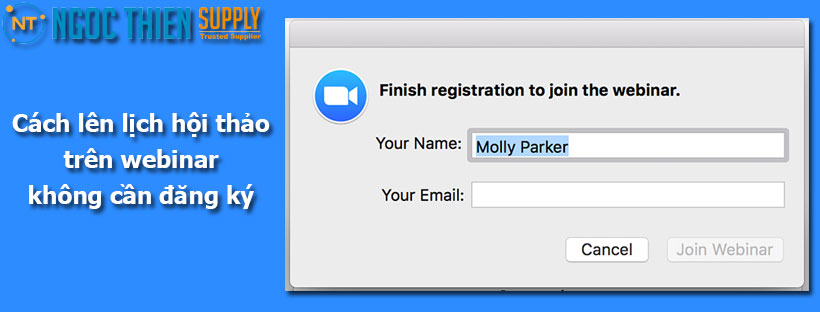
Lên lịch hội thảo trên webinar mà không cần đăng ký sẽ cho phép người tham dự tham gia mà không cần đăng ký trước. Những người tham dự sẽ được yêu cầu nhập tên và địa chỉ email của họ khi tham gia.
Yêu cầu
- Gói Webinar 100, 500, 1000, 3000 người tham gia
- Loại người dùng máy chủ lưu trữ phải được Cấp phép và được chỉ định Webinar add-on
- Ứng dụng Zoom phải chạy phiên bản 3.0+
Hướng dẫn cách lên lịch hội thảo trên webinar không cần đăng ký
- Đăng nhập vào cổng web Zoom.
- Nhấp vào Webinars. Bạn sẽ có thể xem danh sách các hội thảo trên web đã lên lịch tại đây.
- Chọn Schedule a Webinar.
- Chọn cài đặt hội thảo trên web mong muốn.
- Topic: Chọn chủ đề/ tên cho hội thảo trên web của bạn.
- Description: Nhập mô tả hội thảo trên web tùy chọn — mô tả này sẽ được hiển thị trên trang đăng ký của bạn.
- Use a template: Nếu trước đây bạn đã tạo các mẫu hội thảo trên web, bạn có thể chọn một trong số chúng để áp dụng cho hội thảo trên web mới này.
- When: Chọn ngày và giờ cho hội thảo trên web của bạn.
- Duration: Chọn thời lượng gần đúng của hội thảo trên web. Lưu ý rằng điều này chỉ dành cho mục đích lập lịch trình. Hội thảo trên web sẽ không kết thúc sau khoảng thời gian này.
- Time Zone: Theo mặc định, Thu phóng sẽ sử dụng múi giờ mà bạn đã đặt trong Hồ sơ của mình . Nhấp vào menu thả xuống để chọn múi giờ khác.
- Recurring webinar: Kiểm tra xem bạn có muốn hội thảo trên web định kỳ hay không, tức là ID cuộc họp sẽ được giữ nguyên cho mỗi phiên. Điều này sẽ mở ra các tùy chọn lặp lại bổ sung.
- Recurrence: Chọn tần suất bạn cần hội thảo trên web lặp lại: Hàng ngày, Hàng tuần, Hàng tháng hoặc Không có Thời gian Cố định. Nó có thể tái diễn đến 50 lần. Nếu bạn cần nhiều hơn 50 lần lặp lại, hãy sử dụng tùy chọn No Fixed Time. Không thể lên lịch đăng ký hội thảo trên web mà Không có Thời gian Cố định.
- Các tùy chọn lặp lại khác sẽ phụ thuộc vào tần suất cuộc họp lặp lại. Bạn có thể định cấu hình cuộc họp để kết thúc sau một số lần xuất hiện nhất định hoặc cuộc họp định kỳ kết thúc vào một ngày cụ thể.
- List this webinar in the Public Event Lis: Nếu tài khoản của bạn đã bật Danh sách sự kiện công khai, hãy chọn tùy chọn này để đưa hội thảo trên web này vào danh sách.
- Registration: Đánh dấu vào mục này để yêu cầu đăng ký. Nếu cần đăng ký và hội thảo trên web là một sự kiện lặp lại, hãy chỉ định một trong các tùy chọn sau:
- Attendees register once and can attend any of the occurrences: Người đăng ký có thể tham dự tất cả các lần xuất hiện. Tất cả các ngày và giờ của hội thảo trên web sẽ được liệt kê và người đăng ký sẽ được đăng ký cho tất cả các lần xuất hiện.
- Attendees need to register for each occurrence to attend: Người đăng ký cần đăng ký riêng cho mỗi lần xuất hiện để tham dự. Họ chỉ có thể chọn một ngày và giờ trên trang đăng ký.
- Attendees register once and can choose one or more occurrences to attend: Người đăng ký đăng ký một lần và có thể chọn một hoặc nhiều lần xuất hiện để tham dự. Họ sẽ cần phải chọn ngày và giờ họ muốn tham dự và họ sẽ chỉ được đăng ký cho những lần xuất hiện đó. Họ có thể chọn nhiều tùy chọn.
- Schedule For: Nếu bạn có đặc quyền lập lịch cho người dùng khác, bạn sẽ có thể chọn người bạn muốn lập lịch từ trình đơn thả xuống. Họ cũng cần phải là người dùng được Cấp phép và có giấy phép hội thảo trên web.
- Webinar Passcode: Chọn mục này nếu bạn yêu cầu người tham gia nhập mật mã để tham gia hội thảo trên web của bạn và chỉnh sửa mật mã bắt buộc tại đây. Nếu tham gia theo cách thủ công, người tham gia sẽ được yêu cầu nhập mật mã này trước khi tham gia hội thảo trên web của bạn. Nó sẽ được bao gồm trong email xác nhận đăng ký và nếu họ tham gia bằng cách nhấp vào liên kết trong email này, họ sẽ không cần nhập mật mã.
- Video: Chọn xem video có thể được bật hay không trong hội thảo trên web.
- Host: Chọn xem bạn muốn bật hay tắt video của máy chủ khi tham gia hội thảo trên web. Ngay cả khi bạn chọn tắt, máy chủ lưu trữ sẽ có tùy chọn để bắt đầu video của họ.
- Panelists: Chọn xem bạn muốn bật hay tắt video của người tham gia khi tham gia hội thảo trên web. Nếu bạn chọn tắt, các tham luận viên sẽ không thể bật video của họ trừ khi bạn thay đổi cài đặt này trong hội thảo trên web.
- Audio: Chọn có cho phép người tham gia tham gia hội thảo trên web bằng âm thanh Chỉ điện thoại, Chỉ âm thanh máy tính hoặc Cả hai (âm thanh điện thoại hoặc máy tính) hoặc Âm thanh của bên thứ ba (nếu được bật cho tài khoản của bạn).
Lưu ý: Để các tùy chọn điện thoại hiển thị, quản trị viên của bạn cần bật cài đặt cấp tài khoản, Cho phép người tham dự hội thảo trên web gọi điện qua các số ở trên. - Webinar Options: Các tùy chọn bổ sung giúp bạn kiểm soát tốt hơn hội thảo trên web
- Q&A: Đánh dấu vào phần này nếu bạn muốn sử dụng bảng câu hỏi và câu trả lời trong hội thảo trên web của mình.
- Enable Practice Session: Chọn tùy chọn này để bắt đầu hội thảo trên web trong phiên thực hành thay vì phát trực tiếp.
- Enable HD video for screen shared video (Bật video HD cho video chia sẻ màn hình)
- Enable HD video for attendees (Bật video HD cho người tham dự)
- Require authentication to join: Chọn tùy chọn này nếu bạn yêu cầu người dùng đăng nhập vào tài khoản Zoom trước khi tham gia hội thảo trên web của mình.
- Add watermark that identifies the viewing participant (Thêm hình mờ xác định người tham gia xem)
- Request permission to unmute participants: Cho phép những người tham dự cuộc họp chọn nếu họ muốn người chủ trì được sự đồng ý đã được phê duyệt trước để hiển thị họ.
- Make the webinar on-demand: Điều này sẽ tự động ghi lại hội thảo trên web trên đám mây và chia sẻ liên kết với tất cả những người đăng ký .
- Record the webinar automatically: Chọn tùy chọn này để tự động ghi hội thảo trên web. Chọn xem bạn muốn ghi lại hội thảo trên web cục bộ (yêu cầu máy chủ lưu trữ tham gia qua máy tính để bàn) hoặc Zoom cloud.
- Approve or deny entry to users from certain regions and countries: Máy chủ có thể chỉ cho phép những người tham gia từ các quận/ khu vực cụ thể tham gia hoặc chặn tất cả những người tham gia từ các quận/ khu vực cụ thể.
- Alternative Hosts: Nhập địa chỉ email của một người dùng Zoom khác được Cấp phép vào tài khoản của bạn để cho phép họ bắt đầu cuộc họp khi bạn vắng mặt .
- Interpretation: Cho phép bao gồm thông dịch viên.
- Enable language interpretation: Chọn để cho phép máy chủ chỉ định người tham gia làm thông dịch viên trên cổng thông tin điện tử hoặc trong Zoom session.
- Nhấp vào Schedule.
- Hội thảo trên web của bạn hiện đã được lên lịch. Trong Invite Attendees, bạn có thể sao chép liên kết tham gia hoặc lời mời để chia sẻ với những người tham dự của bạn.
Lưu ý : Nếu bạn muốn chuyển hội thảo trên web của mình thành cuộc họp, hãy bấm Convert this Webinar to a Meeting bên dưới phần Webinar Options sau khi bạn lên lịch hội thảo trên web. Các tùy chọn như Hỏi & Đáp, câu hỏi trả lời nhiều câu trả lời, cài đặt email liên quan đến hội thảo trên web, khảo sát và báo cáo đăng ký sẽ bị xóa.
Xem thêm: Cách sử dụng tính năng Q&A trong webinar





